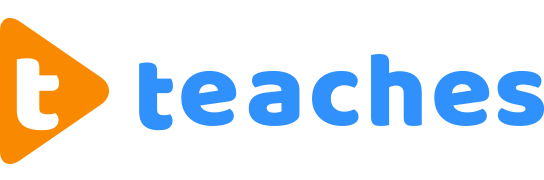上週文章介紹了如何在家 DIY 架設簡單的線上課程攝影棚,相信對想自學線上課程錄製的你,對於攝影相關硬體設備已經有了基本的概念!
但如果你的線上課程內容,屬於不太需要示範動作、較偏觀念理論上的講解,或是需要以電腦操作畫面來解說課程內容,那直接利用螢幕錄製軟體,可能對想簡化線上課程錄製的你更省時省力!只需要事先準備好你的線上課程內容簡報,加上一個好用的螢幕錄製軟體,就能隨時隨地進行簡單的線上課程錄製,讓你一台電腦就能搞定!想知道有哪些線上課程錄製心法、及受新手歡迎的螢幕錄製軟體推薦?就接著看下去吧~
心法一、你的線上課程錄製形式適合哪一種?
一般線上課程錄製的呈現形式,大致可分為觀念解說型、及實作練習型兩種,而前者在進行線上課程錄製時,可較後者以更簡單的技術來呈現。舉例來說,教授時間管理、投資理財等線上課程,就屬於觀念解說型,主要藉由關鍵字、線上表格等來整理重點,再配合老師在旁加以說明闡述;此時教學內容的素材,只需要文字畫面及老師的聲音即可。而使用螢幕錄製軟體,就能一次收錄這兩項要素。
*猜你也喜歡《想成為王牌線上講師?把自己當____就對了!》

心法二、線上課程錄製之前,你需注意的重點:
錄製畫面
- 規格:建議畫面長寬比設定為 16:9 橫式滿版
- 畫面品質:清晰度至少在 1080p 以上最佳,最低不超過 720p,保證良好觀看體驗
- 老師若可透過視訊鏡頭嵌入螢幕畫面露臉,不僅可與教學內容一起錄製進去,也能防範影片被盜錄的風險!
- 如果老師有入鏡,建議以胸上為主
- 使用免費的螢幕錄製軟體,有時畫面上會出現「浮水印」,若是商業用途的線上課程錄製,則大多不允許。需事先確認
簡報內容設計
- 教學內容應配合簡報軟體(Microsoft Powerpoint、Keynote、Google 簡報等)來呈現,最陽春甚至用 Word 也可以!
- 字大、背景乾淨清晰,建議一張簡報不超過 1~2 個重點
- 畫面視覺效果需特別設計、可加入區別章節重點與小提醒的圖示,突顯內容分層
高品質的小秘訣
- 螢幕錄製畫面請先預留空位給後製上字幕,不要擋住 PPT
- 老師一次只講解一個要點
- 一個章節影片多掌握在3~15 分鐘最佳,太長學生容易失去興趣
- 選用的螢幕錄製軟體,是否有提供其他編輯工具使用,可直接添加動畫、音效、圖案等元素,方便創作者加強後製效果

老師在講解時,除了要感覺是直接面對學生講課,語氣會較自然之外,同時必須更有邏輯意識;因畫面簡潔、文字只能傳達重點,在較複雜的章節上,勢必要更有邏輯的傳達及解說,若沒有良好的扣合前後主題,很容易讓學生在聽課時會產生混亂矛盾的感覺。
*如果你遇到…《課程設計卡關?把線上課程影片想成____就對了!》
線上課程錄製好幫手!螢幕錄製軟體推薦
oCam 繁中版
如果你是 Windows 用戶,使用 oCam 繁中版,對於初學者來說會相對輕鬆很多,許多功能操作都相當貼近直覺,也可自訂錄製區域大小;基本上已經能滿足大部分螢幕錄影及錄音的需求,錄製好的影片預設格式為 AVI 檔。影片品質高、多種功能加上免費使用,也累積了不少新手愛用者。
唯一要注意的是 oCam 只能在 Windows 上使用,雖無軟體浮水印但廣告較多,想去除也有付費版本可使用。那如果你是 Apple Mac 用戶?看下一個!
Mac 內建 QuickTime Player
QuickTime Player 是 Mac 內建的免費多媒體播放軟體(點擊連結內有教學),能夠處理數位視訊、影片、音效、文字、動畫、音樂格式等,也可支援電腦螢幕錄製及影片剪輯,完全不用另外下載安裝程式,如果只是基本的線上課程錄製剪輯,在 QuickTime Player 上就能全部完成!而完成後的高品質影片存取為 MOV 檔,但也可支援修改檔案編碼成 MP4 檔。
另外,使用 Apple 系統的好處就是都可以整合!可將你的 iPhone 連接到 Mac,開啟 QuickTime Player 然後新增錄製,就能將螢幕錄製投放到手機鏡頭畫面,直接用手機開始錄影,相當便利!
如果不想在每台電腦各自安裝不同軟體,當然也有其它可跨平台使用的螢幕錄製軟體:例如 Screencastify 就是可直接安裝在 Chrome 上的元件,能同時提供網頁錄製及電腦螢幕錄製功能,但要注意是英文版、以及會產生畫面浮水印。因此不論你是用哪一種軟體,在使用前都請先確認是否符合自己需求和用途,才不會辛苦錄製完後才發現白做工!